クラスライブラリマネージャーのcomposerがlaravelをインストールして設定します
laravelフレームワークを使用してプロジェクトを実行していると、時々頭が真っ白になり、どうやって始めればよいか分からなかったり、laravelをインストールするときに多くの小さな問題に遭遇し、それらを解決する方法が分からなかったりすることがあります。インストールプロセス中のメモ。これが問題に遭遇した開発者へのサポートになれば幸いです。
1.composer のダウンロードとインストール
composerDownload
英語 Web サイト: https://getcomposer.org/
中国語のイメージ: http://www.phpcomposer.com/
1. Windows での Composer のインストールに関するチュートリアル:
中国語のイメージ
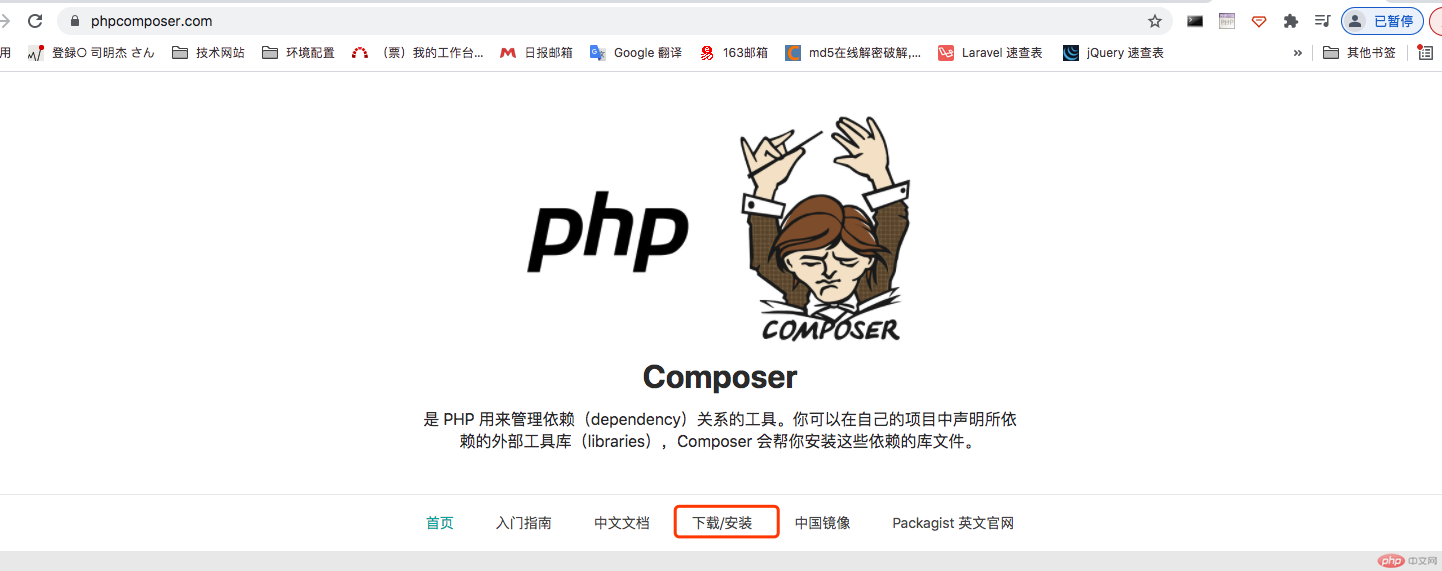
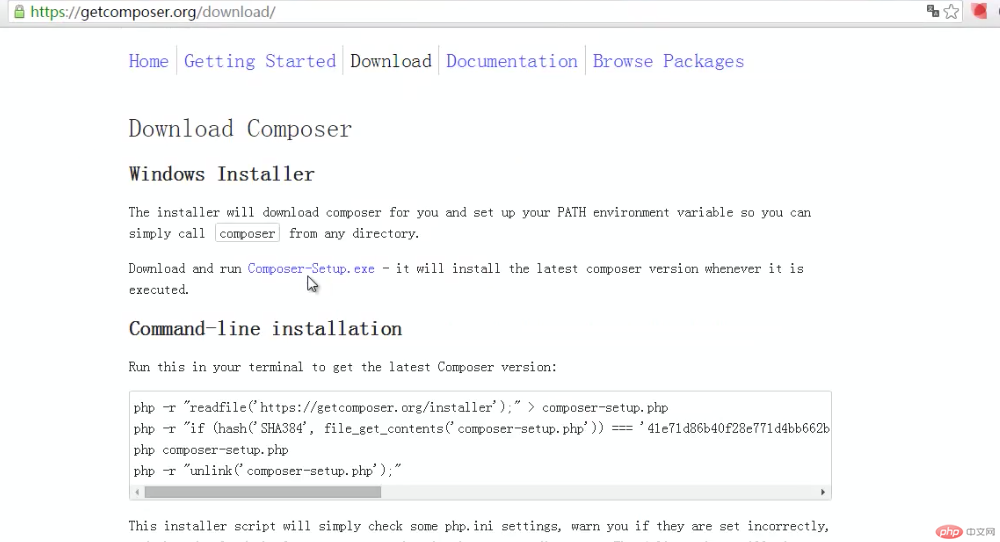
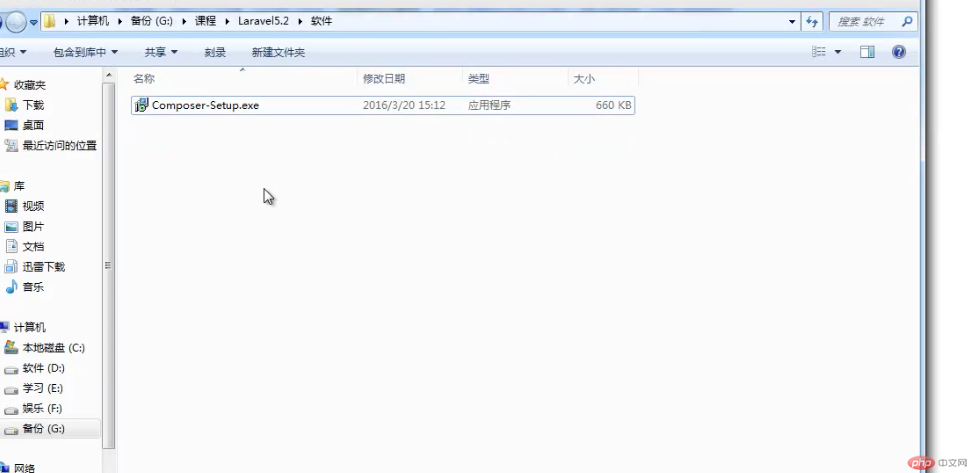
この構成を変更する必要はありません
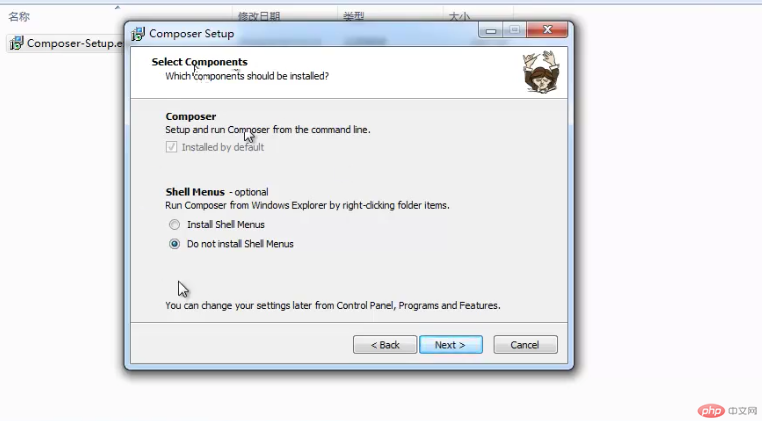
料金を支払う必要がありますこのコンポーザーをインストールする前にここに注意してください PHP 環境が必要です
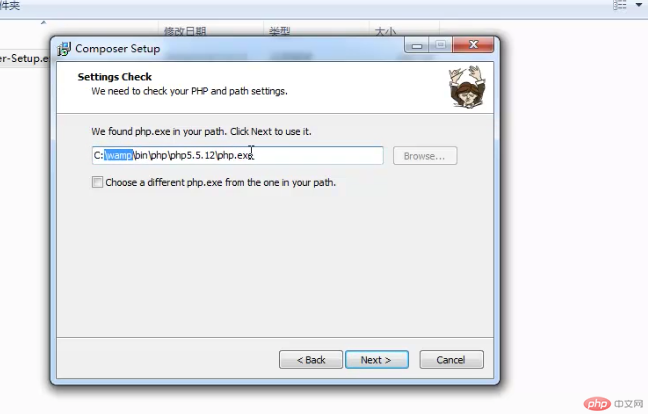
#上記の手順は直接インストールできます。完了後、cmd コマンドのコンポーザー -v を使用して検出します。 。
2. Mac システムでの Composer のインストールに関するチュートリアル:
Mac でコマンド ライン モードで Composer を直接ダウンロードします。
curl コマンドを使用してダウンロードします:
curl -sS https://getcomposer.org/installer | php
または、curl がインストールされていない場合は、php コマンドを使用してダウンロードすることもできます:
php -r "readfile('https://getcomposer.org/installer');" | php
Composer を手動でダウンロード
アドレス: https://getcomposer.org/composer .phar
composer.phar をダウンロードしたら、そのディレクトリに配置できますが、新しいディレクトリを作成するたびに、新しいディレクトリにコピーする必要があり、さらに面倒です。したがって、最善の方法は、それを usr/local/bin に置き、グローバル コマンドにすることです。
sudo mvamper.phar /usr/local/bin/composer
この方法で、composer コマンドをターミナルで直接使用できます
2. Laravel のインストール
composer は Laravel をインストールします
1. 直接ダウンロードしてインストールします (壁を回避する必要があります)
laravel という名前の Laravel プロジェクトを作成します
composer create-project laravel/laravel --prefer-dist
blogという名前のLaravelプロジェクトを作成します
composer create-project laravel/laravel blog -prefer-dist
2. Composerイメージを使用してインストールします(壁を回避しないでください)
Composerイメージを使用して最新バージョンをインストールしますLaravel
ミラー サービスを有効にするには 2 つの方法があります:
システム グローバル構成: Composer のグローバル構成ファイル config.json に構成情報を追加します。
個々のプロジェクト構成:各プロジェクトのcomposer.jsonファイルに設定情報を追加します。
例1:composerのグローバル設定ファイルを変更する(推奨方法)
コマンドラインウィンドウを開きます(Windowsユーザー) ) またはコンソール (Linux. Mac ユーザー) そして、次のコマンドを実行します:
composer config -g repo.packagist composer https://packagist.phpcomposer. com
上記のコマンドの実行が完了したら、壁を越えることなく次のコマンドを再度実行できます。
laravelという名前のLaravelプロジェクトを作成します
composer create-project laravel/laravel --prefer-dist
blogという名前のLaravelプロジェクトを作成します
composer create-project laravel/laravel blog -prefer-dist
例2: 現在のプロジェクトのcomposer.json構成ファイルを変更します:
コマンド ライン ウィンドウ (Windows ユーザー) またはコンソール (Linux、Mac ユーザー) で、プロジェクトのルート ディレクトリ (つまり、composer.json ファイルのすべてのディレクトリ) を入力し、次のコマンドを実行します:
composer config repo.packagist composer nttps://packagist. phpcoeposer. com
ステップ 1: 現在のプロジェクトで実行されるため、最初にプロジェクト ファイルを作成します。 フォルダー テスト
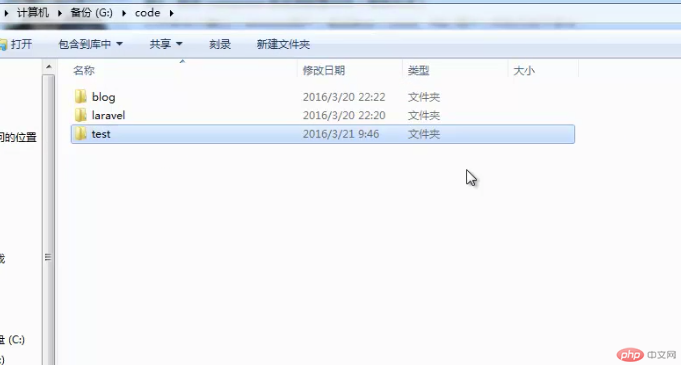
2 番目のステップは、現在のプロジェクトのコンポーザー ファイルを変更することです。まず、composer.json ファイルにする必要があるため、何も設定せずに手動でテキスト ファイルをシミュレートし、composer.json という名前を付けます。
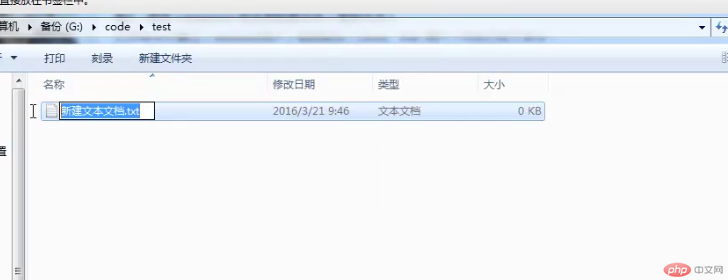
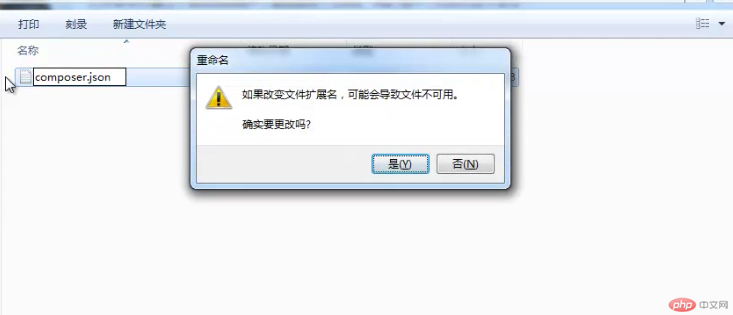 上記のプロンプトに従って、[はい] をクリックします。
上記のプロンプトに従って、[はい] をクリックします。
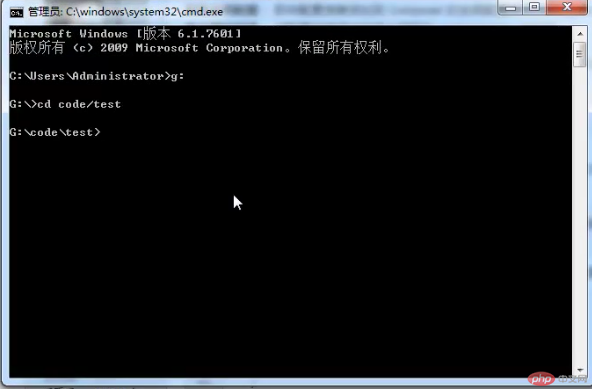
次に、次のコマンドを実行します。
composer config repo.packagist composer nttps://packagist. phpcoeposer. com
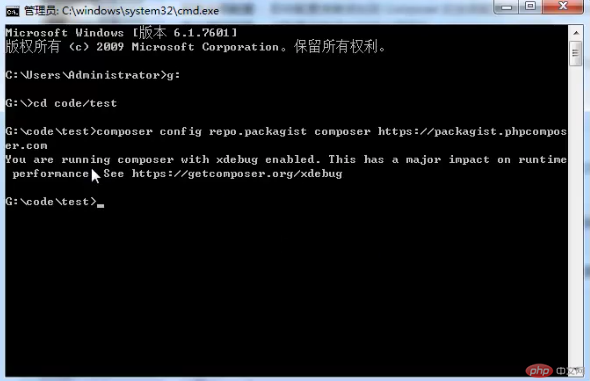
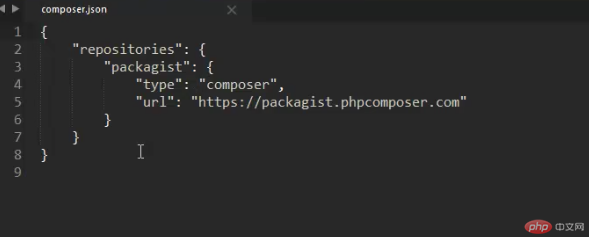
composer create-project laravel/laravel --prefer-dist
composer create-project laravel/laravel blog -prefer-dist
上記の手順は私によって正常にインストールされました。上記の手順に従って段階的にインストールしてください。何かわからない場合は、メッセージを残してください。ご協力ありがとうございます。これが皆さんのお役に立てば幸いです。
以上がクラスライブラリマネージャーのcomposerがlaravelをインストールして設定しますの詳細内容です。詳細については、PHP 中国語 Web サイトの他の関連記事を参照してください。

ホットAIツール

Undresser.AI Undress
リアルなヌード写真を作成する AI 搭載アプリ

AI Clothes Remover
写真から衣服を削除するオンライン AI ツール。

Undress AI Tool
脱衣画像を無料で

Clothoff.io
AI衣類リムーバー

AI Hentai Generator
AIヘンタイを無料で生成します。

人気の記事

ホットツール

メモ帳++7.3.1
使いやすく無料のコードエディター

SublimeText3 中国語版
中国語版、とても使いやすい

ゼンドスタジオ 13.0.1
強力な PHP 統合開発環境

ドリームウィーバー CS6
ビジュアル Web 開発ツール

SublimeText3 Mac版
神レベルのコード編集ソフト(SublimeText3)

ホットトピック
 7482
7482
 15
15
 1377
1377
 52
52
 77
77
 11
11
 19
19
 34
34
 Composer の高度な機能: エイリアス、スクリプト、競合解決
Jun 03, 2024 pm 12:37 PM
Composer の高度な機能: エイリアス、スクリプト、競合解決
Jun 03, 2024 pm 12:37 PM
Composer は、次のような高度な機能を提供します。 1. エイリアス: 繰り返し参照するためのパッケージの便利な名前を定義します。 2. スクリプト: データベース テーブルの作成またはリソースのコンパイルに使用される、パッケージのインストール/更新時にカスタム コマンドを実行します。 、満足度制約、およびパッケージ エイリアスは、同じ依存関係バージョンに対する複数のパッケージの異なる要件を解決して、インストールの競合を回避します。
 PHPマイクロサービスコンテナ化のアジャイル開発と運用
May 08, 2024 pm 02:21 PM
PHPマイクロサービスコンテナ化のアジャイル開発と運用
May 08, 2024 pm 02:21 PM
回答: PHP マイクロサービスは、アジャイル開発のために HelmCharts でデプロイされ、分離とスケーラビリティのために DockerContainer でコンテナ化されます。詳細説明: HelmCharts を使用して PHP マイクロサービスを自動的にデプロイし、アジャイル開発を実現します。 Docker イメージを使用すると、マイクロサービスの迅速な反復とバージョン管理が可能になります。 DockerContainer 標準はマイクロサービスを分離し、Kubernetes がコンテナの可用性とスケーラビリティを管理します。 Prometheus と Grafana を使用して、マイクロサービスのパフォーマンスと健全性を監視し、アラームと自動修復メカニズムを作成します。
 PHP で配列をオブジェクトに変換する一般的な方法は何ですか?
Apr 28, 2024 pm 10:54 PM
PHP で配列をオブジェクトに変換する一般的な方法は何ですか?
Apr 28, 2024 pm 10:54 PM
PHP 配列をオブジェクトに変換する方法: stdClass クラスを使用する、json_decode() 関数を使用する、サードパーティ ライブラリ (ArrayObject クラス、Hydrator ライブラリなど) を使用する
 PHPコードのバージョン管理とコラボレーション
May 07, 2024 am 08:54 AM
PHPコードのバージョン管理とコラボレーション
May 07, 2024 am 08:54 AM
PHP コードのバージョン管理: PHP 開発では一般的に 2 つのバージョン管理システム (VCS) が使用されます。 Git: 分散 VCS。開発者はコード ベースのコピーをローカルに保存し、共同作業やオフライン作業を容易にします。 Subversion: 集中型 VCS。コード ベースの唯一のコピーが中央サーバーに保存され、より詳細な制御が可能になります。 VCS は、チームが変更を追跡し、共同作業し、以前のバージョンにロールバックするのに役立ちます。
 DevOps プロジェクトにおける PHP CI/CD の役割
May 08, 2024 pm 09:09 PM
DevOps プロジェクトにおける PHP CI/CD の役割
May 08, 2024 pm 09:09 PM
PHPCI/CD は、ビルド、テスト、デプロイメントのプロセスを自動化し、開発効率とソフトウェアの品質を向上させる DevOps プロジェクトの重要なプラクティスです。一般的な PHPCI/CD パイプラインは次の段階で構成されます。 1) 継続的インテグレーション: コードが変更されるたびに、コードは自動的に構築され、テストされます。 2) 継続的デプロイ: テストおよび統合されたコードを実稼働環境に自動的にデプロイすることで、配信をスピードアップします。 PHPCI/CD パイプラインを実装すると、開発効率が向上し、ソフトウェアの品質が向上し、市場投入までの時間が短縮され、信頼性が向上します。
 PHPのデータ構造の可視化技術
May 07, 2024 pm 06:06 PM
PHPのデータ構造の可視化技術
May 07, 2024 pm 06:06 PM
PHP でデータ構造を視覚化するための主なテクノロジは 3 つあります。 Graphviz: チャート、有向非巡回グラフ、デシジョン ツリーなどのグラフィカル表現を作成できるオープン ソース ツールです。 D3.js: インタラクティブなデータ駆動型の視覚化を作成し、PHP から HTML とデータを生成し、D3.js を使用してクライアント側で視覚化するための JavaScript ライブラリです。 ASCIIFlow: プロセスとアルゴリズムの視覚化に適した、データ フロー図のテキスト表現を作成するためのライブラリ。
 PHP 配列のページネーションで Redis キャッシュを使用するにはどうすればよいですか?
May 01, 2024 am 10:48 AM
PHP 配列のページネーションで Redis キャッシュを使用するにはどうすればよいですか?
May 01, 2024 am 10:48 AM
Redis キャッシュを使用すると、PHP 配列ページングのパフォーマンスを大幅に最適化できます。これは、次の手順で実現できます。 Redis クライアントをインストールします。 Redisサーバーに接続します。キャッシュ データを作成し、データの各ページをキー「page:{page_number}」を持つ Redis ハッシュに保存します。キャッシュからデータを取得し、大規模な配列での高コストの操作を回避します。
 PHP CI/CD を使用して迅速に反復するにはどうすればよいですか?
May 08, 2024 pm 10:15 PM
PHP CI/CD を使用して迅速に反復するにはどうすればよいですか?
May 08, 2024 pm 10:15 PM
回答: PHPCI/CD を使用して、CI/CD パイプラインの設定、自動化されたテストおよび展開プロセスなどの迅速な反復を実現します。 CI/CD パイプラインのセットアップ: CI/CD ツールを選択し、コード リポジトリを構成し、ビルド パイプラインを定義します。自動テスト: 単体テストと統合テストを作成し、テスト フレームワークを使用してテストを簡素化します。実際のケース: TravisCI の使用: TravisCI をインストールし、パイプラインを定義し、パイプラインを有効にして、結果を表示します。継続的デリバリーを実装します。展開ツールを選択し、展開パイプラインを定義し、展開を自動化します。利点: 開発効率が向上し、エラーが減少し、納期が短縮されます。




